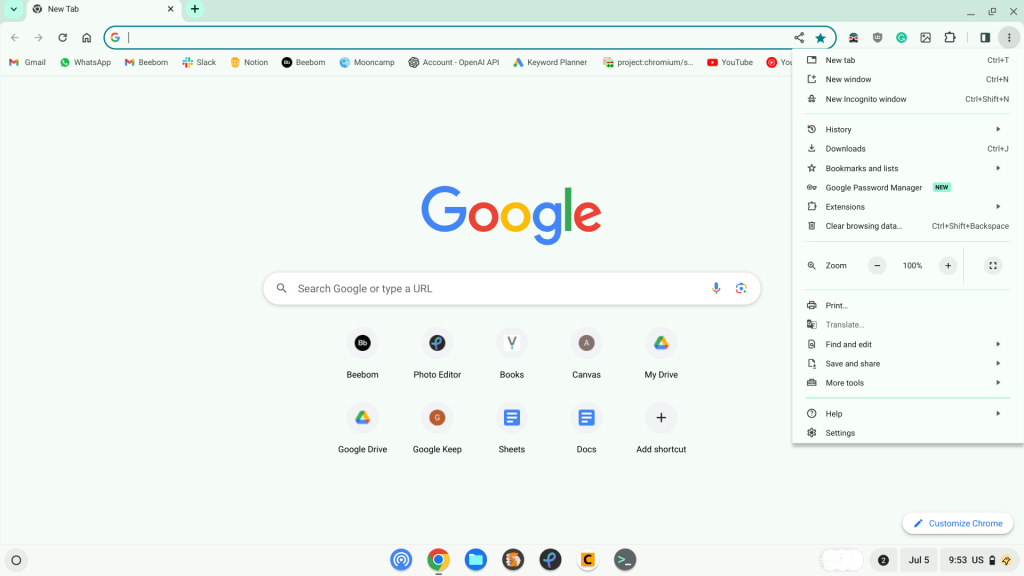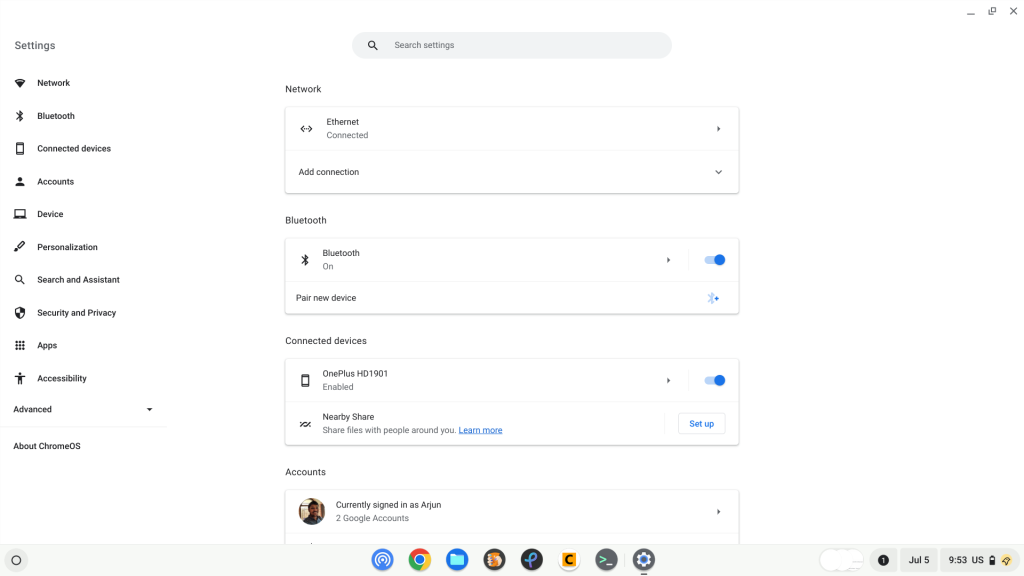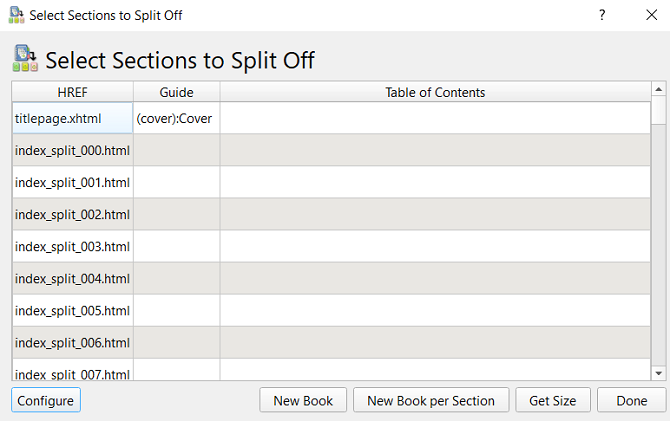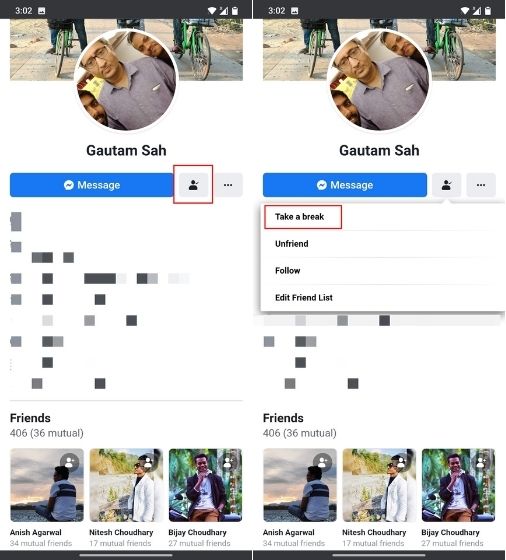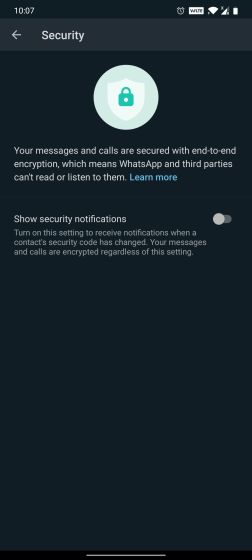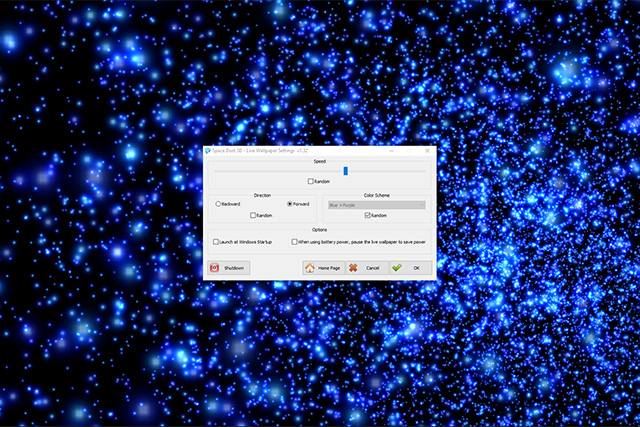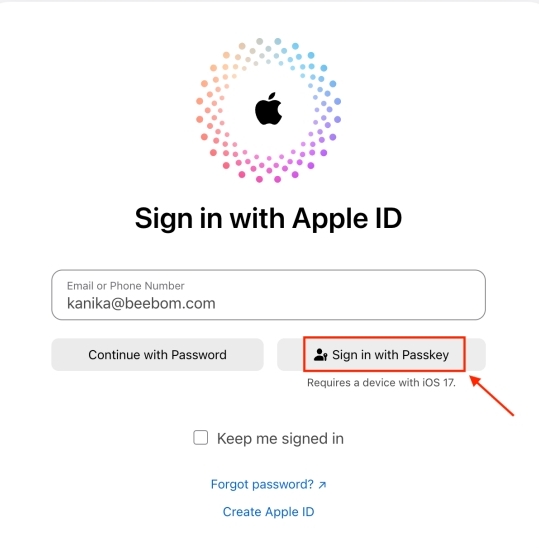Как включить пользовательский интерфейс с закругленными углами в ChromeOS
Google готовится обновить пользовательский интерфейс ChromeOS, чтобы он соответствовал языку дизайна Android. Google работает над обновлением каждого элемента пользовательского интерфейса ChromeOS, от темы «Материал вы» до закругленных углов. Эти новые визуальные изменения пока недоступны на стабильном канале, но вы можете перейти на канал Canary, если хотите их испытать. На этой ноте давайте продолжим и узнаем, как включить закругленные углы в ChromeOS.
1. Чтобы получить скругленные углы в пользовательском интерфейсе Chrome OS, в настоящее время вам необходимо переключиться на канал Canary на вашем Chromebook. Следуйте нашему связанному руководству для подробных шагов.
Примечание. При переходе на канал Canary все ваши локальные данные будут удалены, поэтому сделайте резервную копию всех важных файлов. Более того, если вы переключитесь обратно на стабильный канал, вы снова потеряете свои локальные данные.
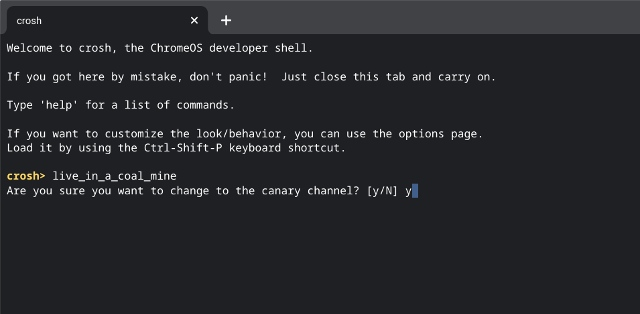
Программы для Windows, мобильные приложения, игры - ВСЁ БЕСПЛАТНО, в нашем закрытом телеграмм канале - Подписывайтесь:)
2. Перейдя на канал Canary (версия ChromeOS 117.0.5869.0 или более поздняя), откройте страницу флагов Chrome, вставив ссылку ниже в Chrome.
хром://флаги
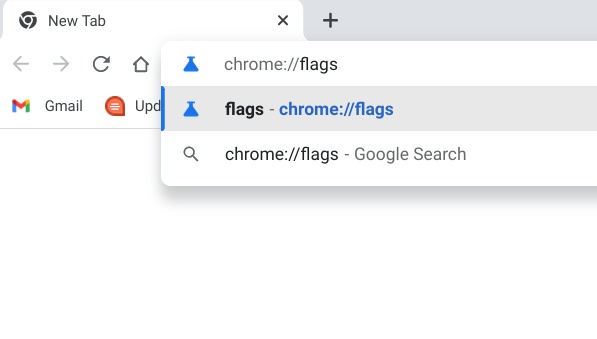
3. Здесь найдите флаг «закругленные окна» и включите его. Вы также можете вставить ссылку ниже прямо в Chrome и включить ее.
хром://флаги/#круглые окна
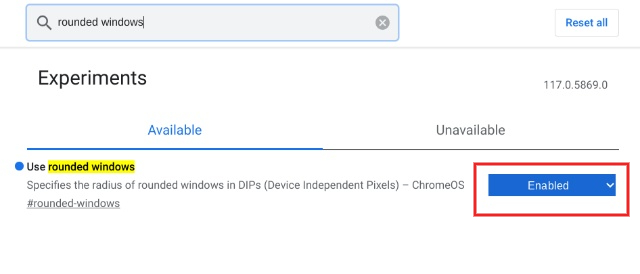
4. Теперь нажмите «Перезагрузить» в правом нижнем углу.
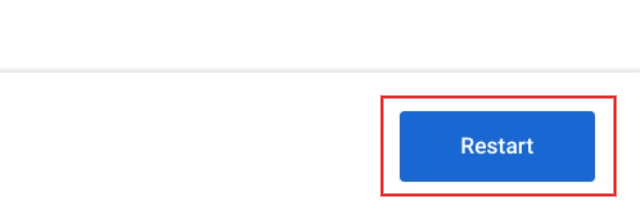
5. Вот и все! Вы включили закругленные углы в пользовательском интерфейсе ChromeOS по всей системе.
6. Вы также можете определить радиус закругленных окон от 8 до 18 пикселей в зависимости от ваших предпочтений. Откройте тот же флажок Chrome и выберите радиус из выпадающего меню.
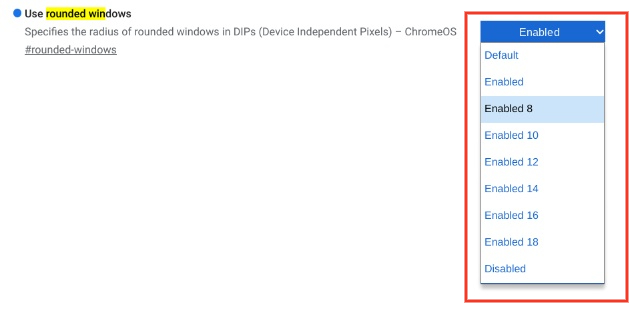
7. Если вы хотите увидеть предстоящие визуальные изменения в ChromeOS, я настоятельно рекомендую вам также включить следующие флаги. Это включит Материал, который вы разрабатываете на ChromeOS.
chrome://flags/#chrome-refresh-2023 chrome://flags/#chrome-webui-refresh-2023 chrome://flags/#jelly-colors chrome://flags/#calendar-jelly
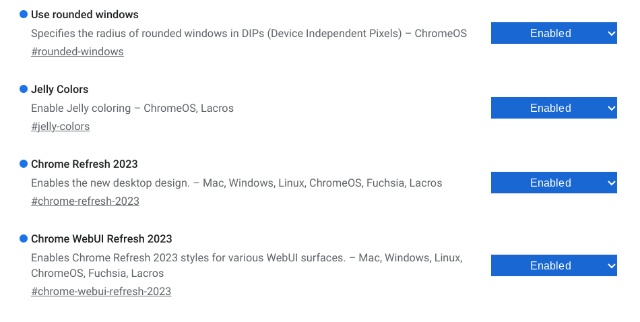
8. Наконец, нажмите «Перезагрузить», и вы получите новый пользовательский интерфейс на своем Chromebook. Просмотрите изображения ниже, чтобы узнать обо всех визуальных изменениях, которые появятся в ChromeOS.